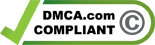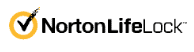Các cách thiết kế Powerpoint được mọi người nói đến như “bài thuốc hữu hiệu” giúp giải cứu các bài giảng, bài thuyết trình khô khan trở nên bắt mắt, cuốn hút hơn. Tưởng chừng là dễ nhưng bắt tay vào Powerpoint mới biết những sai lầm ti tỉ khiến người thiết kế đau đầu. Hãy cùng tham khảo Nhanviec.com và tránh những lỗi cơ bản ấy nhé!
Vấn đề hay gặp phải với font chữ
Chỉnh sửa font chữ không phù hợp với từng bài thiết kế
Tùy vào các cách thiết kế PowerPoint mà tìm ra những kiểu chữ hợp lý sẽ giúp cho bài thuyết trình hoặc bài giảng trở nên đẹp mắt và thu hút hơn rất nhiều. Khi bạn tổng hợp bài PowerPoint từ nhiều nguồn khác nhau khi làm việc nhóm thì lỗi này là một trong các lỗi thường xuyên bị mắc phải. Nếu bài của bạn mắc phải lỗi này thì sẽ làm cho bố cục trở nên lộn xộn, thiếu sự gắn kết và chuyên nghiệp.

Title ảnh: Những sai lầm trong cách thiết kế PowerPoint
Làm sao để khắc phục vấn đề này? Đừng quá lo lắng, tab Home trên thanh công cụ Ribbon có thể giúp bạn chỉnh sửa, bạn chỉ cần vào phần Editing sau đó chọn Replace Fonts và đồng bộ các font chữ khác nhau thành một font chữ dùng cho toàn bộ các slide là được.
Nếu bạn cảm thấy những lỗi này quá phức tạp và không thể tự mình chỉnh sửa, kiểm tra các lỗi mắc phải, bạn có thể nhờ vào sự hỗ trợ của Nhanviec.com.
Font chữ thay đổi hoàn toàn khi thay đổi sử dụng trên các thiết bị khác
Một trong những lỗi thường xuyên mắc phải ở hầu hết cách thiết kế PowerPoint chính là những thiết kế khi hoàn thành sau khi thay đổi sang thiết bị khác như điện thoại, máy tính bàn, laptop để sử dụng hoặc chỉnh sửa sẽ dẫn đến bị lỗi font chữ.
Lỗi này thường gặp khi trên các thiết bị khác không có cùng font trong bài PowerPoint. Nếu như bạn không chắc chắn sẽ dùng thiết bị nào để thuyết trình, giảng dạy, hãy cẩn thận, tỉ mỉ chép lại những font có sử dụng trong bài PowerPoint của mình vào cùng một thư mục. Điều đó sẽ giúp rất nhiều khi cần trình chiếu trên thiết bị khác, đơn giản chỉ cần cài vào máy khác để sử dụng.
Hiện nay PowerPoint cũng đã cải tiến rất nhiều, nếu bạn không biết cách lưu hoặc cài font trên máy tính thì có thể sử dụng tính năng đặc biệt của PowerPoint là nhúng font chữ vào trong slide thiết kế, vừa dễ dàng sử dụng lại hạn chế được những lỗi gặp phải khi chuyển sang thiết bị khác.
Lỗi về chữ thường gặp trong thiết kế PowerPoint
Sau những lỗi dễ gặp về font chữ, một vấn đề về chữ nữa cũng khiến khá nhiều bài thuyết trình, bài giảng trở nên buồn chán, trông không thể “nuốt trôi” được.
Chữ quá nhỏ hoặc quá to
Nhiều bạn đã gặp khó khăn, nhận những lời nhận xét không được tốt khi hoàn thành bài thuyết trình của mình do lỗi về cỡ chữ, một số nguyên nhân có thể kể đến là khoảng cách với màn hình trình chiếu, do bố cục không hợp lý
Cỡ chữ quá nhỏ sẽ làm cho người xem cảm thấy khó chịu khi đọc, quan sát không được rõ ràng. Cỡ chữ quá to sẽ làm hỏng đi bố cục của một bài trình chiếu. Việc bạn cần làm chính là cân đo đong đếm đối với khoảng cách màn hình trình chiếu, chia những bố cục hợp lý như làm nổi bật nội dung chính bằng cách in đậm hoặc thay màu thay vì chỉnh to cỡ chữ.
Chữ quá nhiều và dày đặc
PowerPoint chỉ là một công cụ hỗ trợ bạn có thể đem đến cho người xem những nội dung chính, những thông tin quan trọng, vì vậy bạn không nên để quá nhiều nội dung, thông tin vào một slide. Việc quá nhiều thông tin như vậy sẽ làm cho người xem cảm thấy mỏi mắt, buồn chán khi phải theo dõi toàn bộ bài thuyết trình hoặc bài giảng của bạn

Áp dụng quy luật 6-6 sẽ giúp bạn khắc phục những điều trên:
- Không nhiều hơn 6 từ trên một dòng, dòng ngắn gọn, đầy đủ thông tin cần thiết sẽ dễ hiểu hơn cho người xem
- Không nhiều hơn 6 dòng trên 1 slide nhằm tránh sự lộn xộn về bố cục. Một slide ngắn gọn sẽ giúp người xem nắm được những ý chính nhanh và hiệu quả. Bên cạnh đó bạn cũng cần lưu ý giữ khoảng cách cho các dòng
Sai lầm khác trong thiết kế PowerPoint cần tránh
Hiệu ứng trở nên quá tải
Một số bạn “lạm dụng” quá trớn việc sử dụng hiệu ứng một cách quá đà trên cùng một slide thiết kế và nghĩ đó là đẹp. Thế thì bạn đã sai! Bởi việc lạm dụng như thế sẽ dẫn đến một số rắc rối không mong đợi :
- Người xem phân tâm, không tập trung nội dung bạn muốn truyền tải, mặt khác sẽ gây khó chịu
- Lỗi sẽ thường xuyên xảy ra, loãng nội dung
- Hiệu ứng chồng hiệu ứng
Hình ảnh màu sắc không phù hợp
Hình ảnh trong Powerpoint được xem là phần khá quan trọng trong phần bài thiết kế vì nó tác động nhanh và trực tiếp đến khán giả. Tuy nhiên, bạn vẫn phải lựa chọn hình ảnh cẩn thận trước khi đưa trực tiếp vào slide trình bày.

Title ảnh: Những lỗi mắc phải trong cách thiết kế PowerPoint
Hãy đảm bảo rằng, những hình ảnh bạn nhắm tới là quan trọng và phù hợp với nội dung bao quát của chủ đề bạn truyền tải. Tránh đưa những hình ảnh “ngoài lề” chỉ để gây sự chú ý hay tăng tính giải trí vào trong Powerpoint khi thuyết trình.
Nội dung “một đằng” phần trình bày “một nẻo”
Đừng quá chú tâm vào cách thiết kế PowerPoint bằng hình thức mà bỏ đi vấn đề rất quan trọng chính là nội dung. Phần hình thức của bài và nội dung phải có sự liên kết chặt chẽ với nhau.
Một lưu ý khác là khi thuyết trình bằng Powerpoint, bạn cần có sự nhất quán giữa người trình bày và những gì đang trình chiếu trên Powerpoint, tránh trường hợp bạn nói một đằng, Powerpoint chiếu một nẻo khiến khán giả bên dưới không hiểu rõ nội dung trình bày của bạn.
Sai lầm trong thiết kế khi không tìm đến Nhanviec.com
Bạn sẽ không phải bỏ ra nhiều thời gian và công sức để tìm kiếm cách thiết kế PowerPoint như thế này nữa. Nhanviec.com luôn sẵn sàng tư vấn và giúp bạn hoàn thành đúng công việc của mình
Kinh nghiệm cao về thiết kế, chắc chắn sẽ mang đến cho bạn những sản phẩm bắt mắt, thu hút mà không làm ảnh hưởng đến nội dung, ý nghĩa và đặc biệt là không cần phải tốn quá nhiều chi phí
Ngoài ra, thật sai lầm nếu như bạn không gửi đơn ứng tuyển vị trí thiết kế của Nhanviec@com với khả năng thiết kế lâu năm, sự sáng tạo trong cách phối các màu sắc vốn có của mình!